Даже если у вас нет премиальной подписки, вы все равно можете выбирать плейлисты на Spotify и с ограниченным количеством пропусков перемещаться по указанным плейлистам. Случайное воспроизведение песен Spotify из предопределенных списков воспроизведения не является функцией, и это указывает на что-то еще. Либо ваша учетная запись взломана, либо что-то не так с приложением.
Что бы это ни было, вы должны легко исправить это, выполнив шаги, которые мы предоставили ниже. Если у вас все еще есть проблемы после выполнения этих шагов, обязательно свяжитесь со службой поддержки Spotify здесь и сообщите им о проблеме.
Оглавление:
- Изменить пароль
- Проверьте интеграцию с другими приложениями
- Сбросить приложение
- Переустановите Spotify
Почему мой Spotify случайным образом воспроизводит музыку?
Отключение Shuffle и Autoplay в настройках Spotify очевидно, но природа этой проблемы, вероятно, не имеет к ним особого отношения. После этого перейдите прямо к обзору учетной записи и измените свой пароль. Возможно, вам также следует удалить доступ к сторонним приложениям.
На Android вы можете очистить локальные данные или переустановить приложение. В Интернете отключите расширения браузера и очистите данные для Spotify .
1. Сменить пароль
Всякий раз, когда у вас есть подозрения, что кто-то еще имеет доступ к вашей учетной записи Spotify, первым шагом должен быть выход из всех устройств и смена пароля как можно скорее. Лучший и самый быстрый способ выйти и изменить пароль в Spotify — в настройках учетной записи.
Что вам нужно сделать, это перейти сюда и войти в свою учетную запись Spotify. Кроме того, вы можете получить доступ к той же странице из настроек в приложении на Android, iOS или Windows.
Оказавшись там, прокрутите вниз и нажмите / коснитесь «Выйти везде». После этого выберите «Изменить пароль» и добавьте новый пароль.
2. Проверьте интеграцию с другими приложениями
Смена пароля и вход на все другие устройства — хорошая отправная точка, но вам также следует закрыть доступ к сторонним приложениям и службам, которые имеют доступ к Spotify. Этот параметр также доступен в меню настроек «Обзор учетной записи», которое мы использовали для выхода из всех устройств и смены пароля.
Вот как удалить доступ Spotify для сторонних сервисов:
- Перейдите к обзору учетной записи здесь .
- Войдите в систему, используя учетные данные своей учетной записи Spotify.
- Выберите Приложения на левой панели.
- Закройте доступ к приложениям, которым вы не доверяете . Такие приложения, как Musixmatch или Google Maps, подключаются к известным источникам, и нет приложений (по крайней мере, насколько нам известно), которые могут получить доступ к Spotify и начать произвольное воспроизведение песен. Однако, если вы не совсем уверены, лучше удалить доступ и предоставить его снова позже.
3. Сбросить приложение
Если шаги, направленные на защиту вашей учетной записи, не помогли, вы можете попробовать решить возможные проблемы с приложением. Я использую Spotify в течение многих лет и никогда не сталкивался с чем-то отдаленно похожим на эту проблему. Это не значит, что у других был такой же опыт. В этом случае это может быть своего рода ошибка, возможное повреждение данных или какая-то автоматизация (например, Tasker).
Вот как сбросить Spotify на Android, очистив все локальные данные:
- Откройте Настройки .
- Выберите Приложения .
- Откройте Спотифай .
- Выберите Хранилище .
- Коснитесь Очистить данные . Имейте в виду, что это удалит всю загруженную музыку, поэтому вам нужно будет загрузить ее из своей библиотеки еще раз.
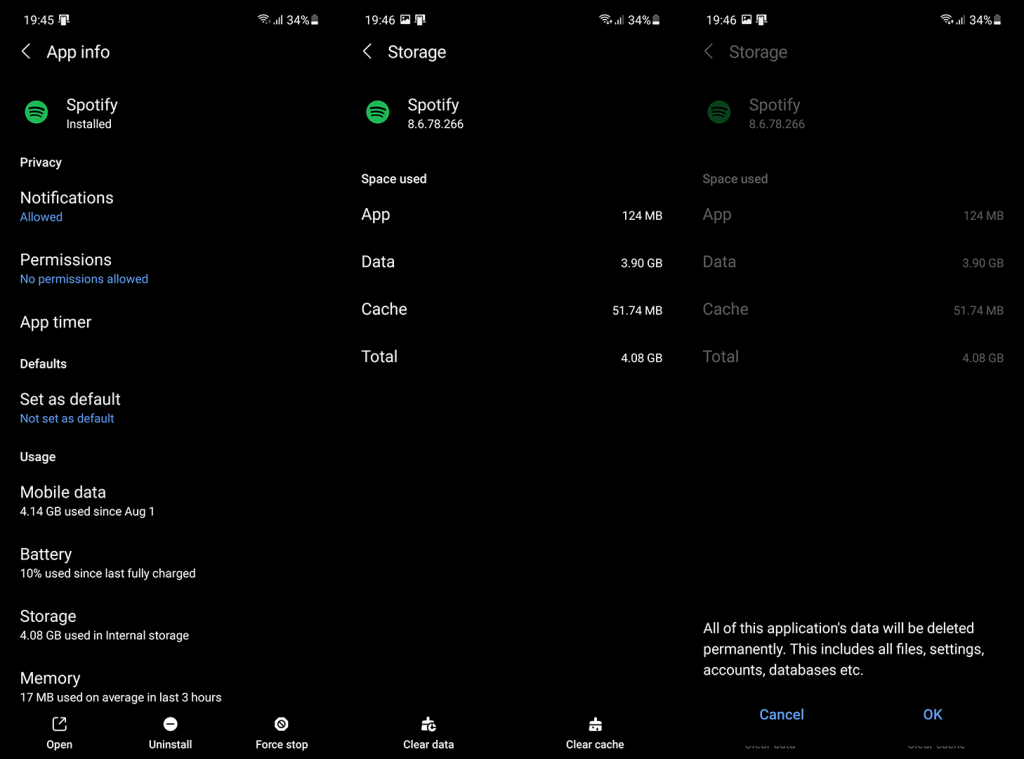
4. Переустановите Spotify
В конце концов, вы можете попробовать переустановить приложение Spotify на своем Android. Это не так уж отличается от очистки всех данных, но попробовать стоит. Тем более, что наши возможности устранения неполадок в этом сценарии довольно ограничены,
Вы можете переустановить Spotify из Play Store и после перезагрузки установить его снова. Надеюсь, это решит проблему.
И, на этой ноте, мы можем назвать это оберткой. Спасибо, что прочитали, надеюсь, полезную статью. Не забудьте поделиться с нами своими мыслями, вопросами или предложениями в разделе комментариев ниже. Мы с нетерпением ждем ответа от вас.

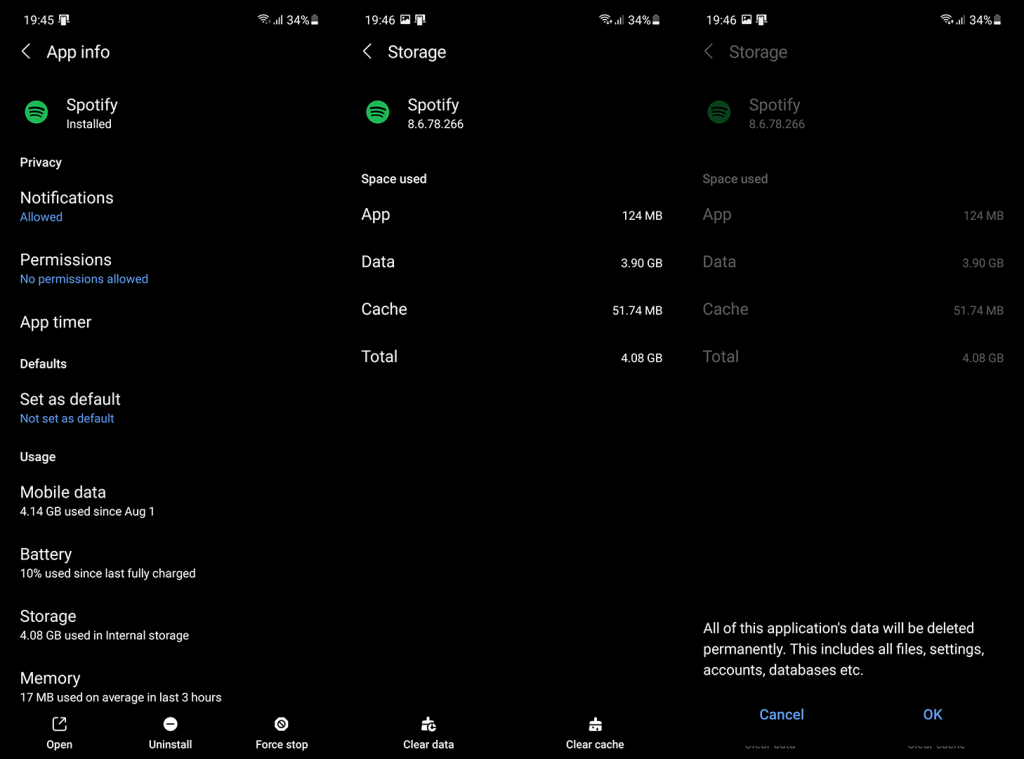

![Как решить проблему «Sims 4 Сим не спит»? [ПРОВЕРЕННЫЕ СПОСОБЫ] Как решить проблему «Sims 4 Сим не спит»? [ПРОВЕРЕННЫЕ СПОСОБЫ]](https://luckytemplates.com/resources1/images2/image-6501-0408151119374.png)


![Исправить Dungeon Siege 2 без указателя мыши [ПРОВЕРЕННЫЕ СПОСОБЫ] Исправить Dungeon Siege 2 без указателя мыши [ПРОВЕРЕННЫЕ СПОСОБЫ]](https://luckytemplates.com/resources1/images2/image-5004-0408151143369.png)

![Ваш компьютер или сеть могут отправлять автоматические запросы [ИСПРАВЛЕНО] Ваш компьютер или сеть могут отправлять автоматические запросы [ИСПРАВЛЕНО]](https://luckytemplates.com/resources1/images2/image-1491-0408150724646.png)
